
O bryd i'w gilydd, mae'n rhaid i bob defnyddiwr ailosod ei system weithredu. Y ffordd hawsaf o wneud hyn yw gyda'r gyriant fflach cist, fel y'i gelwir. Mae hyn yn golygu y bydd delwedd y system weithredu yn cael ei chofnodi ar y gyriant USB, ac yna bydd yn cael ei gosod o'r gyriant hwn. Mae hyn yn llawer mwy cyfleus na llosgi delweddau OS i ddisgiau, oherwydd mae'n haws defnyddio gyriant fflach, dim ond oherwydd ei fod yn llai ac y gellir ei roi yn eich poced yn hawdd. Yn ogystal, gallwch chi bob amser ddileu'r wybodaeth ar yriant fflach ac ysgrifennu rhywbeth arall. A'r offeryn delfrydol ar gyfer creu gyriannau fflach bootable yw WinSetupFromUsb.
Offeryn amlswyddogaethol yw WinSetupFromUsb sydd wedi'i gynllunio i ysgrifennu delweddau o systemau gweithredu i yriannau USB, dileu'r gyriannau hyn, creu copïau wrth gefn ohonynt a chyflawni llawer o swyddogaethau eraill.
Dadlwythwch y fersiwn ddiweddaraf o WinSetupFromUsb
Gan ddefnyddio WinSetupFromUsb
I ddechrau defnyddio WinSetupFromUsb, mae angen i chi ei lawrlwytho o'r safle swyddogol a'i ddadsipio. Ar ôl lansio'r ffeil sydd wedi'i lawrlwytho, mae angen i chi ddewis lle bydd y rhaglen yn cael ei dadbacio, a chlicio ar y botwm "Detholiad". I ddewis, defnyddiwch y botwm "...".
Ar ôl dadbacio, ewch i'r ffolder penodedig, dewch o hyd i ffolder o'r enw "WinSetupFromUsb_1-6", agorwch hi a rhedeg un o ddwy ffeil - un ar gyfer systemau 64-bit (WinSetupFromUSB_1-6_x64.exe), a'r llall ar gyfer 32 darn (WinSetupFromUSB_1-6 .exe).
Creu gyriant fflach bootable
I wneud hyn, dim ond dau beth sydd eu hangen arnom - y gyriant USB ei hun a delwedd y system weithredu wedi'i lawrlwytho yn y fformat .ISO. Mae'r broses o greu gyriant fflach bootable yn digwydd mewn sawl cam:
- Yn gyntaf mae angen i chi fewnosod y gyriant fflach USB yn y cyfrifiadur a dewis y gyriant a ddymunir. Os nad yw'r rhaglen yn canfod y gyriannau, mae angen i chi glicio ar y botwm "Refresh" i chwilio eto.

- Yna mae angen i chi ddewis pa system weithredu fydd yn cael ei chofnodi ar y gyriant fflach USB, rhoi marc gwirio wrth ei ymyl, pwyso'r botwm i ddewis lleoliad y ddelwedd ("...") a dewis y ddelwedd a ddymunir.

- Pwyswch y botwm "GO".
Gyda llaw, gall y defnyddiwr ddewis sawl delwedd o systemau gweithredu wedi'u lawrlwytho ar unwaith a byddant i gyd yn cael eu recordio ar yriant fflach USB. Yn yr achos hwn, bydd yn dod nid yn unig yn bootable, ond yn aml-gist. Yn ystod y gosodiad, bydd angen i chi ddewis y system y mae'r defnyddiwr am ei gosod.
Mae gan y rhaglen WinSetupFromUsb nifer enfawr o nodweddion ychwanegol. Maent wedi'u crynhoi ychydig yn is na phanel dewis delwedd OS, a fydd yn cael ei recordio ar yriant fflach USB. I ddewis un ohonynt, does ond angen i chi roi tic wrth ei ymyl. Felly mae'r swyddogaeth "opsiynau uwch" yn gyfrifol am opsiynau ychwanegol rhai systemau gweithredu. Er enghraifft, gallwch ddewis yr eitem "Enwau dewislen personol ar gyfer Vista / 7/8 / Server Source", a fydd yn awgrymu enwau safonol yr holl eitemau dewislen ar gyfer y systemau hyn. Mae yna hefyd yr eitem "Paratowch Windows 2000 / XP / 2003 i'w gosod ar USB", a fydd yn paratoi'r systemau hyn i'w recordio ar yriant fflach USB a llawer mwy.
Mae yna hefyd swyddogaeth ddiddorol "Show Log", a fydd yn dangos yr holl broses o recordio delwedd ar yriant fflach USB ac yn gyffredinol yr holl gamau gweithredu a gyflawnir ar ôl dechrau'r rhaglen fesul cam. Mae'r eitem "Prawf yn QEMU" yn golygu gwirio'r ddelwedd a gofnodwyd ar ôl ei chwblhau. Wrth ymyl yr eitemau hyn mae'r botwm "DONATE". Mae hi'n gyfrifol am gefnogaeth ariannol datblygwyr. Trwy glicio arno, bydd y defnyddiwr yn cael ei gludo i dudalen lle bydd yn bosibl trosglwyddo rhywfaint o arian i'w gyfrif.
Yn ogystal â swyddogaethau ychwanegol, mae gan WinSetupFromUsb arferion ychwanegol hefyd. Maent wedi'u lleoli uwchben panel dewis y system weithredu ac yn gyfrifol am fformatio, trosi i MBR (prif gofnod cist) a PBR (cod cist), ac am lawer o swyddogaethau eraill.
Fformatio gyriant fflach ar gyfer cist
Mae rhai defnyddwyr yn wynebu problem o'r fath fel nad yw'r cyfrifiadur yn diffinio'r gyriant fflach USB fel un y gellir ei gychwyn, ond fel USB-HDD neu USB-ZIP rheolaidd (ac mae angen Gyriant Fflach USB arnoch). I ddatrys y broblem hon, mae'r cyfleustodau Offeryn FBinst wedi'i ddylunio, y gellir ei lansio o brif ffenestr WinSetupFromUsb. Efallai na fydd yn rhaid i chi agor y rhaglen hon, ond gwiriwch y blwch "Auto format it with FBinst". Yna bydd y system ei hun yn gwneud USB Flash Drive yn awtomatig.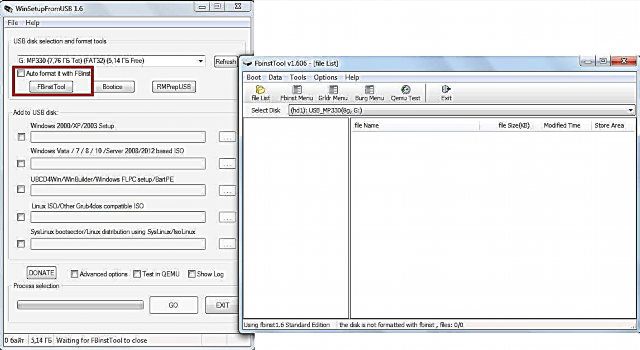
Ond pe bai'r defnyddiwr yn penderfynu gwneud popeth â llaw, yna bydd y broses o drosi i USB Flash Drive o USB-HDD neu USB-ZIP yn edrych fel hyn:
- Agorwch y tab "Boot" a dewis "opsiynau Fformat".
- Yn y ffenestr sy'n agor, gwiriwch y blychau gyferbyn â'r paramedrau "zip" (i'w gwneud o USB-ZIP) "force" (dileu cyflym).

- Cliciwch y botwm "Fformat"
- Pwyswch "Ydw" ac "Iawn" sawl gwaith.
- O ganlyniad, rydym yn cael presenoldeb "ud /" yn y rhestr o yriannau a ffeil o'r enw "PartitionTable.pt".

- Nawr agorwch y ffolder "WinSetupFromUSB-1-6", ewch i "ffeiliau" a chwiliwch am ffeil gyda'r enw "grub4dos" yno. Llusgwch ef i mewn i ffenestr rhaglen Offeryn FBinst, i'r un man lle mae "PartitionTable.pt" yno eisoes.

- Cliciwch ar y botwm "FBinst Menu". Dylai fod yr un llinellau yn union ag a ddangosir isod. Os nad yw hyn yn wir, ysgrifennwch yr holl god hwn â llaw.
- Yn y gofod rhad ac am ddim yn ffenestr FBinst Menu, de-gliciwch a dewis "Save menu" yn y gwymplen, neu pwyswch Ctrl + S.

- Mae'n parhau i gau'r rhaglen Offeryn FBinst, tynnu'r gyriant fflach USB o'r cyfrifiadur a'i fewnosod eto, yna agor yr Offeryn FBinst a gweld a arbedwyd y newidiadau uchod yno, yn enwedig y cod. Os nad yw hyn yn wir, ailadroddwch yr holl gamau.
Yn gyffredinol, mae'r Offeryn FBinst yn gallu cyflawni nifer enfawr o dasgau eraill, ond fformatio yn USB Flash Drive yw'r brif un.
Trosi i MBR a PBR
Problem gyffredin arall wrth osod o yriant fflach USB bootable yw bod angen fformat gwahanol arno ar gyfer storio gwybodaeth - MBR. Yn aml ar yriannau fflach hŷn, mae data'n cael ei storio ar ffurf GPT a gall gwrthdaro ddigwydd yn ystod y gosodiad. Felly, mae'n well ei drosi i MBR ar unwaith. Fel ar gyfer PBR, hynny yw, cod cist, gall fod yn hollol absennol neu, unwaith eto, efallai na fydd yn ffitio'r system. Datrysir y broblem hon gan ddefnyddio'r rhaglen Bootice, sydd hefyd yn cychwyn o WinSetupFromUsb.
Mae'n llawer haws ei ddefnyddio na'r Offeryn FBinst. Mae botymau a thabiau syml, ac mae pob un ohonynt yn gyfrifol am ei swyddogaeth. Felly ar gyfer trosi gyriant fflach yn MBR mae botwm "Process MBR" (os oes gan y gyriant y fformat hwn eisoes, ni fydd ar gael). I greu PBR mae botwm "Process PBR". Gan ddefnyddio Bootice, gallwch hefyd rannu'r gyriant fflach USB yn rhannau ("Rheoli Rhannau"), dewis sector ("Golygu Sector"), gweithio gyda VHD, hynny yw, gyda gyriannau caled rhithwir (y tab "Delwedd Disg") a chyflawni llawer o swyddogaethau eraill.
Delweddu, profi a mwy
Yn WinSetupFromUsb mae rhaglen wych arall o'r enw RMPrepUSB, sy'n cyflawni nifer enfawr o swyddogaethau yn unig. Mae hyn yn cynnwys creu sector cist, trosi'r system ffeiliau, creu delwedd, profi cyflymder, cywirdeb data, a llawer mwy. Mae rhyngwyneb y rhaglen yn gyfleus iawn - pan fyddwch chi'n hofran dros bob botwm neu hyd yn oed arysgrif, bydd awgrymiadau yn cael eu harddangos mewn ffenestr fach.
Awgrym: Wrth gychwyn RMPrepUSB, mae'n well dewis yr iaith Rwsieg ar unwaith. Gwneir hyn yng nghornel dde uchaf y rhaglen.
Mae prif swyddogaethau RMPrepUSB (er nad yw hon yn rhestr gyflawn ohonynt) fel a ganlyn:
- adfer ffeiliau coll;
- creu a throsi systemau ffeiliau (gan gynnwys Ext2, exFAT, FAT16, FAT32, NTFS);
- tynnu ffeiliau o ZIP i'r gyriant;
- creu delweddau o yriannau fflach neu recordio delweddau parod ar yriannau fflach;
- profi;
- glanhau gyriant;
- copïo ffeiliau system;
- y dasg o droi rhaniad y gist yn ddi-gist.
Yn yr achos hwn, gallwch wirio'r blwch "Peidiwch â gofyn cwestiynau" i analluogi'r holl flychau deialog.
Gan ddefnyddio WinSetupFromUsb, gallwch berfformio nifer enfawr o weithrediadau ar yriannau USB, a'r prif un ohonynt yw creu gyriant bootable. Mae defnyddio'r rhaglen yn gyfleus iawn. Dim ond gyda'r Offeryn FBinst y gall anawsterau godi, oherwydd er mwyn gweithio gydag ef mae angen o leiaf ychydig o ddealltwriaeth o raglennu arnoch chi. Fel arall, mae WinSetupFromUsb yn rhaglen hawdd ei defnyddio, ond amlswyddogaethol iawn ac felly'n ddefnyddiol a ddylai fod ar bob cyfrifiadur.

















